Você não deseja mais que o Google guarde seus dados pessoais quando você usar os serviços? Deletar sua conta! É rápido e fácil, e você pode até mesmo recuperar suas informações antes de apagar tudo
Como você provavelmente sabe, uma conta do Google permite que você aproveite ao máximo os diversos serviços do Google, memorizando as informações associadas a eles. Em particular, você pode acessar arquivos armazenados no Google Drive, seu histórico de pesquisa no Google, eventos anotados na Agenda, lugares visitados e rotas feitas no Maps, vídeos vistos no YouTube, imagens classificadas em Fotos, mensagens enviadas e recebidas no Gmail - se o seu conta tem um endereço do Gmail - e muito mais. Todos os dados armazenados desta forma com a sua conta constituem informações pessoais que ajudam o gigante americano a traçá-lo, mesmo que seja possível desativar algumas funções de rastreamento.
Felizmente é possível apagar tudo apagando a sua conta Google, seja para deixar de utilizar os diversos serviços da empresa de forma personalizada - é sempre possível utilizar alguns deles “anonimamente”, sem conta - ou para criar um novo, quando sua situação mudou - por exemplo, se você estava usando uma conta do tipo empresarial. E por incrível que pareça, excluir uma conta do Google é rápido e fácil. A operação leva apenas alguns minutos, a menos que você queira recuperar alguns dos seus dados antes de apagar tudo, caso em que deve levar em conta o tempo necessário para o backup.
Antes de excluir sua conta do Google, lembre-se de que você perderá todos os seus dados - a menos que faça backup deles primeiro, é claro - e que não poderá mais acessar determinados serviços do Google vinculados a esta conta (Gmail, Drive, Agenda, Play, etc.), nem ao conteúdo adquirido e assinaturas adquiridas por meio desta conta. Além disso, se você usar a Conta do Google para excluir em um dispositivo Android ou Chromebook, não poderá mais acessar determinados serviços e recursos.
Por fim, observe que você não poderá mais criar uma nova conta usando o endereço de e-mail da conta excluída.
Exclua completamente uma conta do Google
O método de exclusão da conta do Google é o mesmo, esteja você em um computador, smartphone ou tablet. Em todos os casos, inclusive no celular, é necessário passar por um navegador da web.
- Usando seu navegador da web normal, vá para a página de administração da sua Conta do Google.
- Se você não estiver conectado à sua conta do Google, clique no botão Entrar no meio da página ou em Login no canto superior direito da janela.
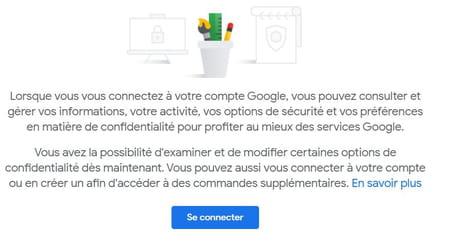
- Insira seu endereço de e-mail ou número de telefone associado à sua conta e clique em Avançar.
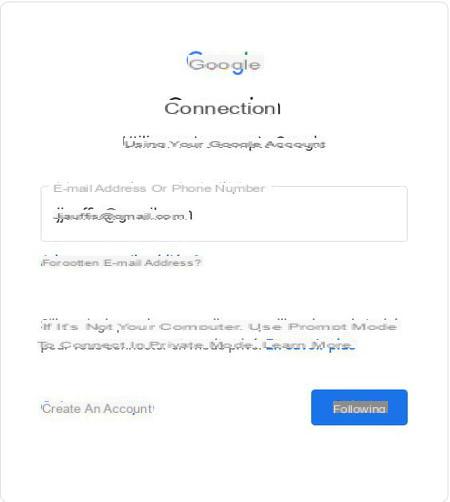
- Em seguida, digite sua senha e clique em Avançar.
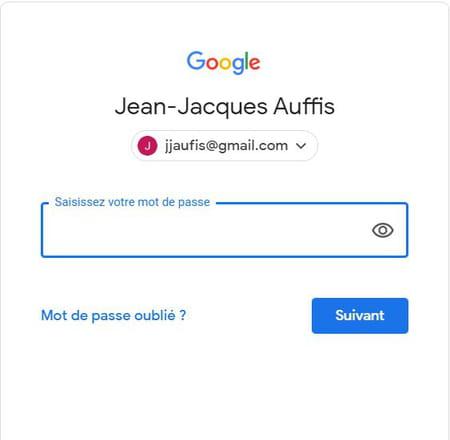
- Uma vez conectado à página de administração da conta, abra a seção Dados e personalização no menu do lado esquerdo. Em um navegador móvel, abra a guia Dados e personalização no topo da página.
- Na janela Dados e Personalização, role para baixo até a seção Baixe, exclua ou planeje o futuro de seus dados e clique no link Exclua um serviço ou sua conta.
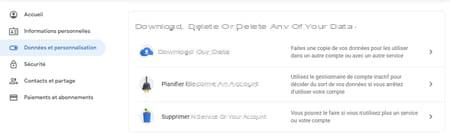
- Na página Excluir um serviço ou sua conta, abra a seção Excluir sua conta do Google clicando no link Deletar sua conta.
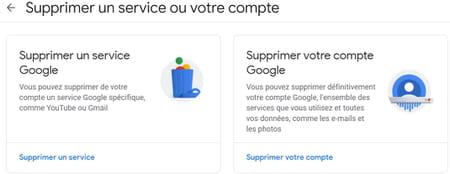
- Confirme sua senha novamente para continuar.
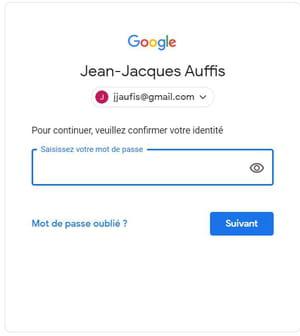
- Na página Excluir sua Conta do Google, leia o texto informativo e o lembrete do que será excluído. Se você deseja manter todos ou parte dos seus dados (como mensagens do Gmail, etc.), clique no link Você pode baixar seus dados antes de excluir sua conta para ser encaminhado para Google Takeout (veja abaixo)
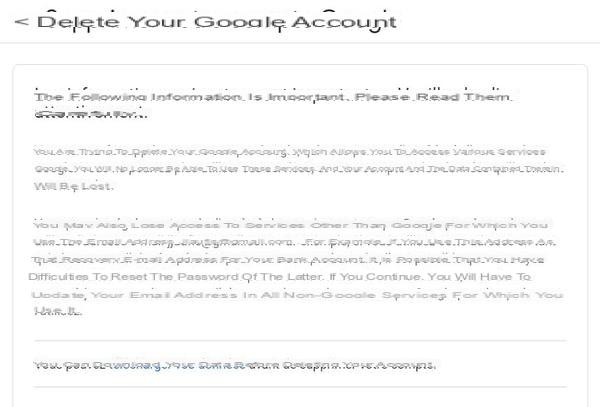
- Marque as caixas Sim, reconheço que ainda sou responsável por taxas relacionadas a quaisquer transações financeiras pendentes e entendo que, em certas circunstâncias, minha renda não será paga. et Sim, gostaria de excluir permanentemente esta conta do Google e todos os dados associados a ela.
- Clique no botão Excluir conta.
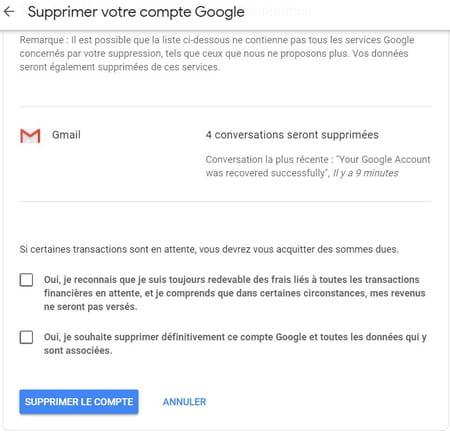
- Após clicar, você será imediatamente redirecionado para uma página informando sobre o sucesso da operação e confirmando a exclusão de sua conta do Google.
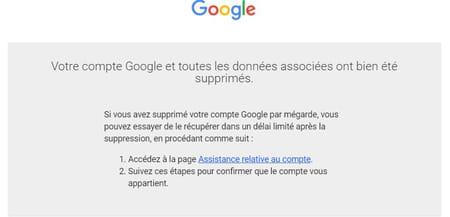
- Se mudar de ideia após a exclusão, você pode recuperar sua conta em alguns dias usando a página de Suporte de Conta. Consulte nossa planilha sobre recuperação de conta do Gmail para saber mais.
Faça backup dos dados de uma conta do Google antes de excluí-los
Se você clicou no link Você pode baixar seus dados antes de excluir sua conta, será direcionado ao serviço de backup do Google Takeout em uma nova guia. Você também pode fazer esse backup antes de excluí-lo, fazendo login na página do Google Takeout com antecedência. Para saber tudo sobre como fazer backup de uma conta do Google, consulte nosso folheto prático.
- Com o seu navegador normal, vá para a página do serviço Google Takeout, verificando se você está conectado à sua conta Google.
- Na parte 1 - Selecione os dados para baixar, clique em desmarque todos se você deseja apenas fazer backup de dados para serviços específicos, já que todos os serviços são selecionados por padrão.
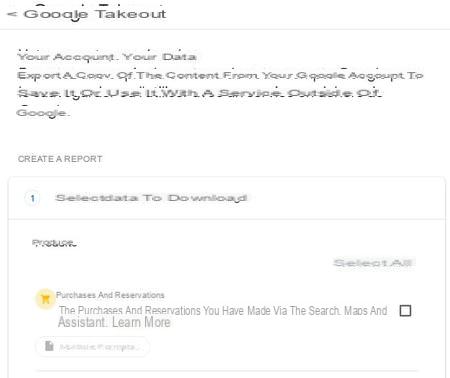
- Escolha os dados para backup por departamento. Alguns serviços como Gmail ou Drive têm configurações avançadas, verifique-as. Para outros serviços, como Drive, Gmail ou Chrome, é possível salvar apenas alguns itens (pasta específica no Drive, etiquetas específicas ou caixa de entrada no Gmail, etc.).
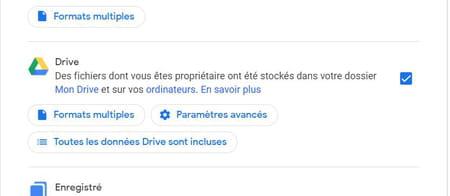
- Assim que as caixas estiverem marcadas, vá para a parte inferior da página e pressione o botão Próxima Etapa para acessar a seção Escolher tipo de arquivo, frequência e destino.
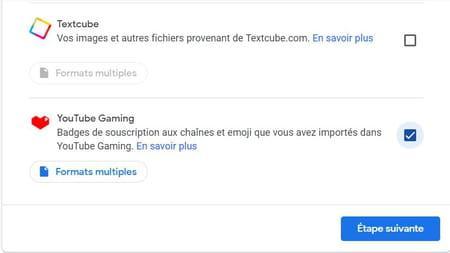
- Na seção Método de envio, clique no menu suspenso para escolher como os arquivos de backup são transmitidos: por e-mail ou através de um serviço de armazenamento online (Drive, Dropbox, OneDrive ou Box). No caso de um serviço de nuvem de terceiros, você precisará dar permissão ao Google para se conectar ao final do processo.
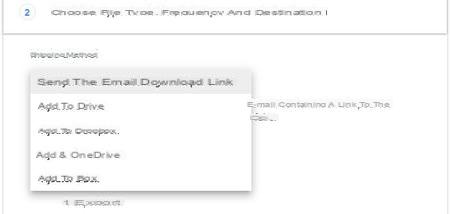
- Na parte de frequência, deixe a caixa Exportar uma vez marcada.
- Na seção Tipo e tamanho de arquivo, escolha o formato do arquivo (.zip ou .tgz) e o tamanho (1, 2, 4, 10 ou 50 GB)
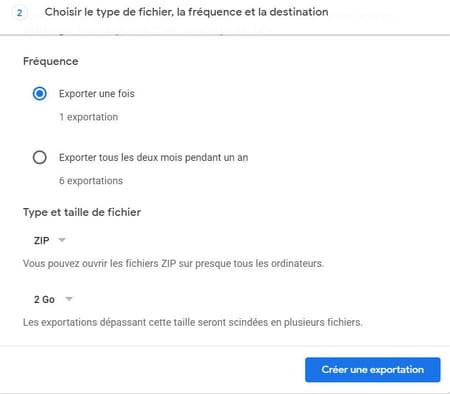
- Quando tudo estiver configurado, clique no botão Crie uma exportação.
- Se você escolheu um serviço de armazenamento de terceiros, clique no botão Associar contas e criar uma exportação. Em seguida, você precisará fazer login no serviço e permitir que o Google faça login.
- Observe que a exportação pode demorar muito, especialmente se o volume do arquivo for grande. No final da transferência, receberá uma mensagem a confirmar que os seus dados estão disponíveis no serviço de armazenamento que indicou ou que podem ser descarregados caso tenha solicitado o recebimento de uma cópia dos arquivos por email.
Conteúdo Excluindo completamente uma conta do Google Fazendo backup dos dados de uma conta do Google antes de excluí-la Como você provavelmente sabe, uma conta do Google permite que você aproveite ao máximo os vários serviços do Google ao ...


























